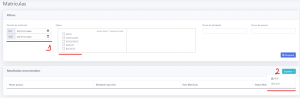1. Para matricular uma pessoa (alunos) numa atividade específica, deve-se abrir Matrícula > Cadastrar.

2. No cadastro, ao clicar na lupa do lado de aluno e atividade, será possível pesquisar as pessoas já cadastradas no sistema e as vincular na matrícula. Bem como vincular uma atividade já cadastrada anteriormente como mostra (https://clubesassociados.com.br/ajuda/como-cadastrar-uma-atividade-esportiva/).
2.1. O valor de mensalidade, é o valor mensal que essa pessoa em específico deverá pagar todos os meses em recorrência da matrícula na atividade (puxará o valor cadastrado dentro da atividade).
2.2. Data de matrícula inicial e final são para organização de cadastros nas atividades.
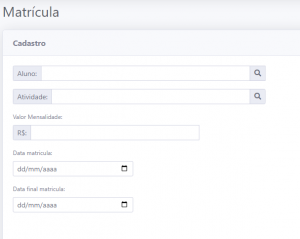
3. Em “Histórico”, se cadastra informações de orientação de como vem sendo a execução da atividade para a pessoa matriculada. Bem como, se há desempenho ou dificuldades sendo enfrentadas.

4. Informações importantes
4.1 Status da matrícula: estado do matriculado na atividade (ativo, bolsista, inativo e etc…)
4.2 Situação Financeira: Emissão de Cobrança automática todos os meses conforme valor configurado? Sim ou Não. Data de vencimento para a próxima cobrança mensal (lançada 15 dias antes da data de vencimento).
4.3 Cobranças: Informação de cobranças sendo lançadas e status de quitação.
A primeira parcela no financeiro do sócio após salvar o cadastro, será o valor preenchido para matrícula, com vencimento para o mesmo dia do cadastro. A segunda parcela lançada na data vencimento preenchida no campo acima (4.2), será lançada posteriormente no financeiro. E assim, continuará de forma automática todos os meses com a opção SIM para cobrança automática ativa.

5. Salvar informações
![]()
6. Ao clicar em 1 – Matrícula > Consultar, será possível visualizar as matrículas já realizadas e o status de cada aluno, bem como período matriculado. O relatório dessas informações pode ser impresso em 2 – Exportar > PDF ou EXCELL.